Ak chcete vyriešiť problém so zdieľaním mojej polohy, ktorý nefunguje na iPhone, pozrite si kompletnú príručku, kde nájdete najlepšie riešenia.
Zdieľať moju polohu je úžasná funkcia na telefónoch Apple iPhone. Rovnako ako jeho názov, Zdieľať moju polohu umožňuje jednoduché zdieľanie stavu vašej polohy v reálnom čase s členmi rodiny, priateľmi a ďalšími používateľmi iPhone. Táto funkcia je veľmi užitočná pre znepokojujúcich rodičov a opatrovníkov. Ostatní však môžu túto funkciu využiť aj na poskytovanie aktualizácií polohy v reálnom čase zainteresovaným stranám.
Táto funkcia je ako požehnanie v prestrojení, ale stáva sa aj hrozbou, keď prestane fungovať. Mnoho používateľov uviedlo, že narazili na chybu Zdieľať moju polohu, ktorá na iPhone nefunguje. Tento problém je pomerne bežný a môže sa na vašom zariadení znova objaviť.
Jeho frekvencia však nedefinuje jeho zložitosť. Problém sa dá celkom ľahko vyriešiť. Pomocou tejto príručky vám predstavíme najlepšie spôsoby, ako vyriešiť chyby nefunkčnosti zdieľania mojej polohy pre iPhone. Všetko, čo musíte urobiť, je pozrieť si celý článok a postupovať podľa vysvetlených krokov na opravu chyby. Pozrime sa na to isté nižšie.
Ako opraviť nefunkčnosť zdieľania mojej polohy na iPhone?
Nižšie sú uvedené niektoré z osvedčených metód na opravu chyby Zdieľať moju polohu, ktorá na iPhone nefunguje. Mali by ste postupovať podľa všetkých metód postupne, kým sa problém nevyrieši natrvalo. Pred prechodom na skutočné a hlavné by ste však mali vyskúšať niektoré základné riešenia uvedené nižšie.
Prvé veci: Zdieľanie mojej polohy nefunguje Verzia pre iPhone
Po prvé, ak sa na vašom zariadení objaví problém Zdieľať moju polohu na iPhone, ktorý nefunguje, mali by ste najskôr vyskúšať niekoľko jednoduchých riešení. Tieto riešenia sú základnými nástrojmi na riešenie problémov, ktoré opravujú všetky problémy spôsobené dočasnými chybami. Nižšie sú uvedené niektoré z nich:
Zapnutie a vypnutie režimu v lietadle:
Mali by ste sa pokúsiť zapnúť a vypnúť režim v lietadle, aby ste opravili chyby nefunkčnosti polohy zdieľania iPhone. To umožňuje reštartovať sieť a znova sa pripojiť k vášmu zariadeniu. Preto bude funkcia Zdieľať moju polohu po tomto perfektne fungovať. Na zapnutie a vypnutie režimu Lietadlo na iPhone postupujte podľa nasledujúcich krokov:
- Priniesť na Ovládacie centrum potiahnutím nadol v pravej hornej časti obrazovky.
- Klepnite na Logo lietadla.

- Počkajte pár sekúnd, stačilo by 10 sekúnd a teraz klepnite na Logo lietadla znova, aby ste režim vypli.
Reštartujte svoje zariadenie
Jednoduchý reštart má dlhú cestu. Reštartovaním zariadenia sa ľahko zbavíte dočasných chýb a zariadenie dokonale spustíte. Reštartovaním sa tiež zatvoria všetky prerušujúce služby a aplikácie na vašom zariadení. Ak chcete pokračovať, mali by ste sa pokúsiť reštartovať zariadenie. Ak chcete vedieť, ako reštartovať iPhone, postupujte podľa nasledujúcich krokov:
- Stlačte tlačidlo vypínač na pár sekúnd.
- Klepnite na možnosť Reštart zariadenie.
To je všetko, tento jednoduchý postup vám ľahko umožní zbaviť sa chyby, že zdieľaná poloha na iPhone nefunguje.
Aktualizujte zariadenie a jeho softvér
Ďalším základným riešením, ktoré sa môžete pokúsiť opraviť chybu zdieľania mojej polohy, je aktualizácia softvéru iPhone. To vášmu zariadeniu umožní zbaviť sa všetkých chýb v systéme a opraviť, že na iPhone nefunguje zdieľanie mojej polohy. Ak chcete aktualizovať svoje zariadenie a jeho softvér na najnovšiu verziu systému iOS, postupujte takto:
- Otvorte App Store na vašom zariadení.
- Klepnite na časť, ktorá zobrazuje vaše účtu.
- Pod Nadchádzajúce automatické aktualizácie, klepnite na tlačidlo s názvom Aktualizovať všetko.

Oprava 1: Povoľte na svojom zariadení prístup k polohe
Prvým a najzrejmejším riešením, ako opraviť chybu iPhone Share My Location, ktorá nefunguje, je povoliť lokalizačné služby v nastaveniach zariadenia. Ak sú služby určovania polohy vypnuté, zariadenie nemôže zaznamenať ani zdieľať presnú geografickú polohu vášho zariadenia, takže je veľmi dôležité povoliť to isté.
Ak pre iPhone nefunguje zdieľanie polohy, postupujte podľa nasledujúcich krokov:
- Otvor nastavenie vášho zariadenia.
- Prejdite nadol a klepnite na Ochrana osobných údajov.
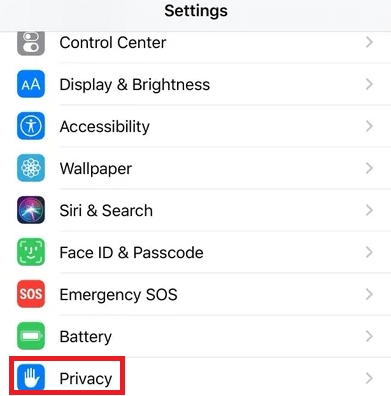
- Otvor Lokalizačné služby nastavenia, aby ste mohli pokračovať.
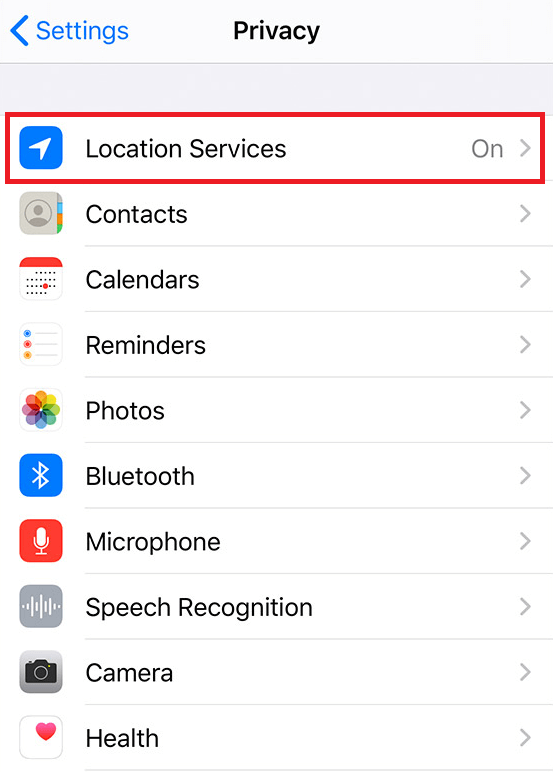
-
Zapnite a Lokalizačné služby možnosť; ak je zakázaná.

Teraz skúste komukoľvek odoslať polohu a zistite, či sa problém znova objaví. Ak je poloha už povolená alebo problém zdieľania polohy na iPhone nie je funkčný, postupujte podľa nasledujúcej opravy.
Prečítajte si tiež: Najlepšie aplikácie na sledovanie polohy pre Android a iOS
Oprava 2: Prihláste sa do svojho účtu Apple
Ďalším riešením, ako opraviť chybu zdieľania mojej polohy, ktorá nefunguje na iPhone, je prihlásiť sa do svojho Apple ID. Ak váš účet nie je prihlásený, váš telefón nemôže získať prístup k vašej polohe ani ju nemôže zdieľať pomocou funkcie Share My Location. Postupujte podľa nasledujúcich krokov, ktoré vám pomôžu s postupom prihlásenia:
- Otvor nastavenie aplikáciu na vašom zariadení.
- Kliknite na hornú časť, ktorá znie Prihláste sa do svojho iPhone.
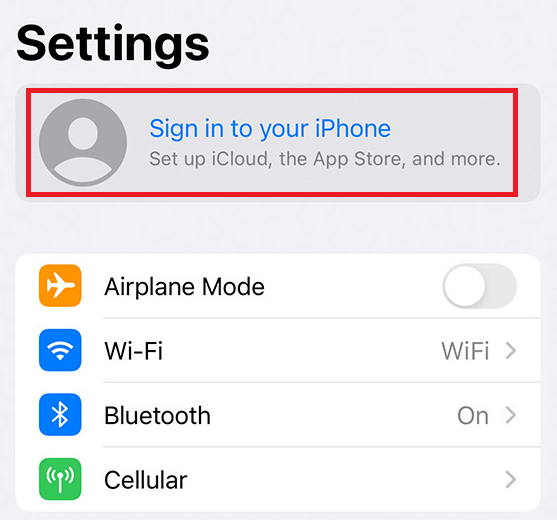
- Na ďalšej stránke uveďte svoje Prihlasovacie údaje Apple ID a prihláste sa do účtu. Môžete si tiež vytvoriť nový účet, ak ešte nemáte.
- Teraz možno budete musieť postupujte podľa opravy 1 vyššie pokračovať.
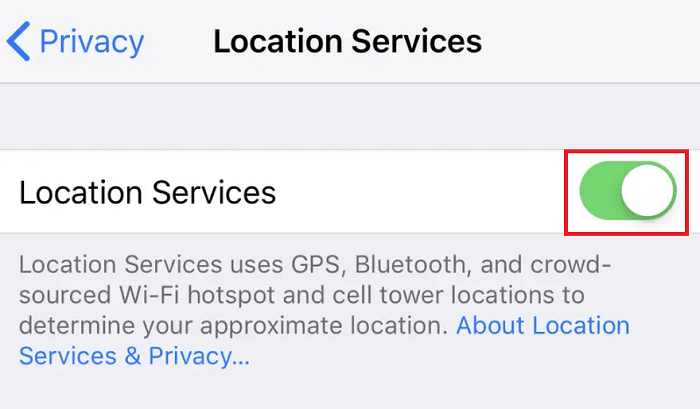
Táto metóda vám jednoducho umožní zdieľať polohu s ostatnými. Ak zdieľanie polohy na iPhone ešte nefunguje, postupujte podľa nasledujúcej opravy.
Oprava 3: Upravte obmedzenia obsahu a ochrany osobných údajov
Ďalšou opravou problémov súvisiacich s nefunkčnosťou zdieľania mojej polohy na iPhone je úprava niektorých obmedzení obsahu a súkromia. Sekcia Content & Privacy Restrictions na iPhone sa zaoberá obmedzením a kontrolou prístupu k rôznym funkciám. Chybný obsah a obmedzenia ochrany osobných údajov môžu spôsobiť problémy s lokalizáciou vášho systému. Ak chcete vedieť, čo potrebujete zmeniť, postupujte podľa nasledujúcich krokov:
- Otvor nastavenie aplikáciu na vašom zariadení.
- Klepnite na Čas pred obrazovkou nastavenia, aby ste mohli pokračovať.
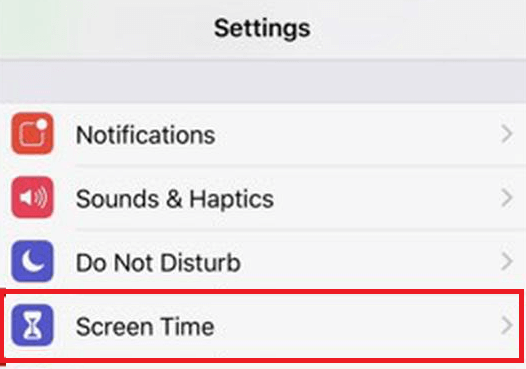
- Prejdite nadol a vyberte položku Obmedzenia obsahu a súkromia. Možno budete musieť zadať svoje prihlasovacie údaje Apple ID alebo 4-ciferný kód PIN pre Čas pred obrazovkou.
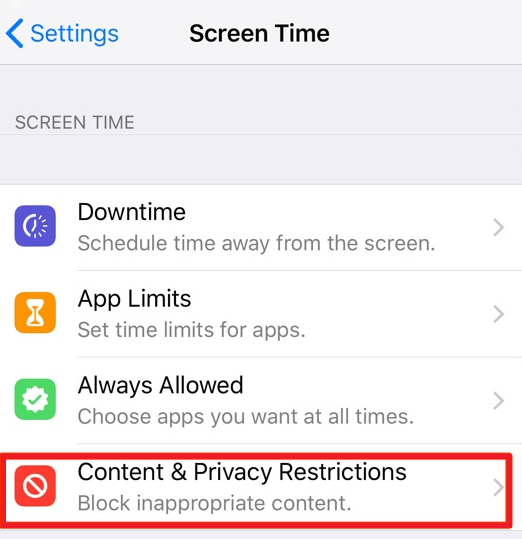
- Hľadajte Kategória súkromia o obsahu a obmedzeniach ochrany osobných údajov.
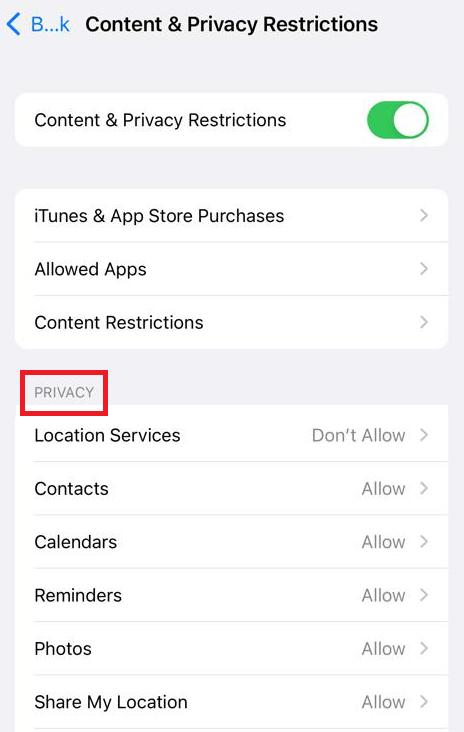
- Pokračujte klepnutím na Lokalizačné služby.
-
Začiarknite políčko Povoliť zmeny možnosť a prepnite na Lokalizačné služby
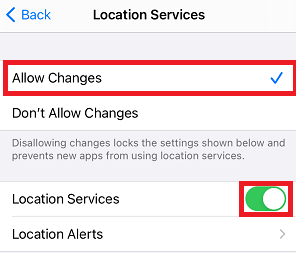
- Ďalej klepnite na Zdieľať moju polohu.

- nakoniec, Zapnite možnosť Zdieľať moju polohu.
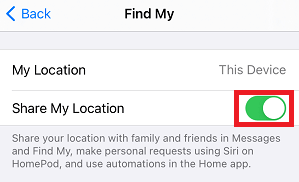
Takto môžete ďalej povoliť vášmu zariadeniu a službám zdieľania polohy iPhone prístup k polohe vášho zariadenia. Ak chyba nefunguje zdieľanie polohy iPhone pretrváva, postupujte podľa nasledujúceho riešenia.
Prečítajte si tiež: Ako odpojiť iPhone od Macu
Zdieľanie mojej polohy nefunguje na iPhone: Opravené
Vyššie sme sa teda pozreli na najlepšie spôsoby, ako vyriešiť problém s nefunkčným zdieľaním mojej polohy pre iPhone. Vyššie uvedené opravy sa dajú pomerne ľahko sledovať a tiež vám pomôžu ľahko používať funkciu Zdieľať moju polohu. Po vykonaní metód uvedených v príručke môžete veľmi jednoducho zdieľať svoj stav polohy v reálnom čase so všetkými požadovanými používateľmi iPhone.
Po nasadení opráv pre nefunkčnosť zdieľania mojej polohy na iPhone sa s problémom nestretnete, aj keď sa bude objavovať opakovane. Okrem toho, aj keď sú k dispozícii riešenia na používanie funkcie Zdieľať moju polohu, problémy s funkciou Nájsť môj telefón budú tiež vyriešené týmito riešeniami.
Dúfame, že vyššie uvedené riešenia boli pre vás užitočné. Ak máte nejaké otázky týkajúce sa toho, že na iPhone nefunguje funkcia Zdieľať moju polohu, sme tu pre vás. Pomocou sekcie komentárov nižšie môžete položiť svoje otázky týkajúce sa sprievodcu. Napíšte svoje otázky podrobne a my vám poskytneme efektívne riešenia. Okrem toho nám môžete poskytnúť aj návrhy.
Dajte nám vedieť, ktoré riešenie fungovalo na opravu chyby Zdieľať moju polohu, ktorá nefunguje na iPhone. Nezabudnite sa prihlásiť na odber noviniek, ak sa vám tento článok páčil. Týmto spôsobom budete vždy informovaní o nových príručkách, riešeniach, recenziách, článkoch a podobne uverejnených na blogu Techpout. Prejavte trochu lásky a zdieľajte príspevok tiež.
Srdečne ďakujeme.